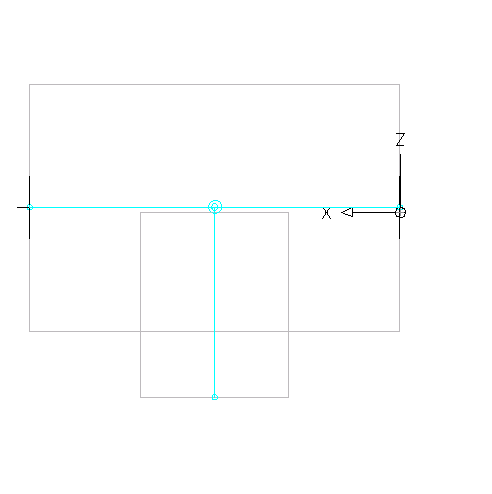Una volta completato il modello parte e generata l'immagine di anteprima del modello, viene definita la modalità di inserimento. Tale modalità include le lunghezze di ritaglio e il punto di posizionamento utilizzati durante il layout automatico. In base alle lunghezze di ritaglio viene definita la distanza di ritaglio per un segmento di connessione, che consente di posizionare il raccordo in un tratto.
- Nel browser delle parti fare clic su
 .
. Viene visualizzata la finestra di dialogo Opzioni.
- Selezionare o deselezionare Flag Dimensionamento personalizzato e Flag Nascondi parte, come appropriato.
Per le descrizioni di queste impostazioni, vedere Modalità di inserimento di una parte parametrica.
- Selezionare Flag layout automatico per attivare il layout automatico, quindi fare clic su OK.
Nel browser delle parti i dati di layout automatico vengono aggiunti alla cartella Modellazione e vengono visualizzati punti di lunghezza di ritaglio sul modello nell'area di modellazione.
- Impostare la vista del modello come vista piana facendo clic su

 .
.
Nella riga di comando viene visualizzato il comando successivo.
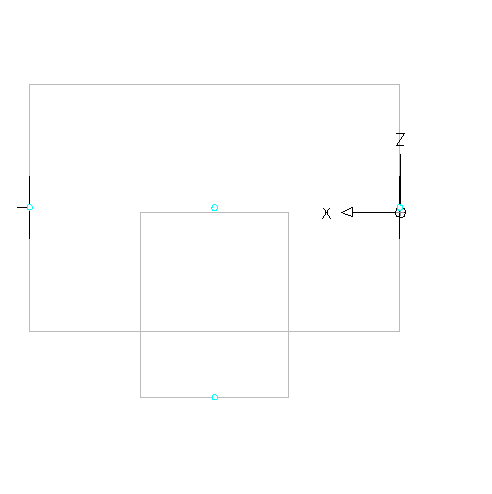
- Nel browser delle parti espandere Dati layout automatico, fare clic con il pulsante destro del mouse su Dati layout, quindi scegliere Aggiungi lunghezza ritaglio. Nota: Per assicurare che i componenti vengano ritagliati correttamente durante il posizionamento di una parte parametrica in un disegno, è necessario definire le lunghezze di ritaglio per la parte in un ordine specifico: da sinistra a destra, quindi dal basso verso l'alto.
Viene richiesto di selezionare l'inizio e la fine della lunghezza di ritaglio. Ripetere l'operazione per le tre lunghezze richieste per il layout automatico del raccordo a T.

- Definire la prima lunghezza di ritaglio.
Per l'inizio della lunghezza di ritaglio 1 selezionare il punto al centro della condotta. Per la fine della lunghezza di ritaglio 1 selezionare il punto all'estremità sinistra della condotta.
- Definire la seconda lunghezza di ritaglio.
Per l'inizio della lunghezza di ritaglio 2 selezionare il punto al centro della condotta. Per l'inizio della lunghezza di ritaglio 2 selezionare il punto all'estremità destra della condotta.
- Definire la terza lunghezza di ritaglio.
Per l'inizio della lunghezza di ritaglio 3 selezionare il punto sulla parte superiore della derivazione (il centro della condotta). Per la fine della lunghezza di ritaglio 3 selezionare il punto sulla parte inferiore della derivazione.
Le linee della lunghezza di ritaglio vengono visualizzate tra i punti selezionati.
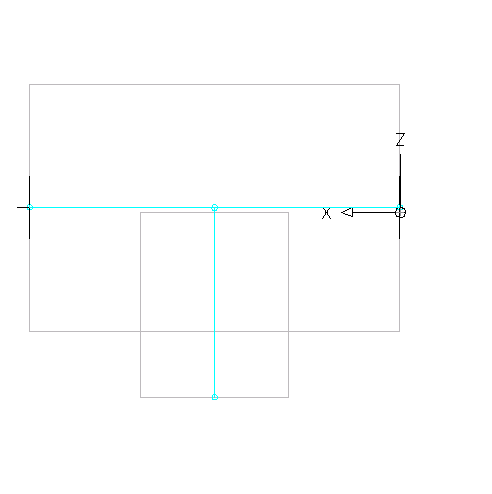
- Definire la prima lunghezza di ritaglio.
- Nel browser delle parti fare clic con il pulsante destro del mouse su Dati layout, quindi scegliere Seleziona punto di posizionamento.
Viene richiesto di selezionare un punto sul modello. Tale punto corrisponde all'intersezione dei segmenti da connettere nel caso in cui tali segmenti vengano estesi lungo i rispettivi percorsi logici. Il punto di posizionamento viene utilizzato come punto di inserimento per il raccordo quando quest'ultimo viene aggiunto ad un disegno in fase di layout automatico tramite i comandi Aggiungi.
- Selezionare il punto di lunghezza di ritaglio al centro della condotta.
Nella posizione selezionata viene visualizzato un punto di posizionamento.